Настройка пароля
Обратите внимание, что данная процедура применима только к локальным пользователям User Management. Пароли пользователей, импортированных из внешних систем (например, с сервера UCCE), должны настраиваться там.
Роли realm-management/manage-users и realm-management/view-users необходимы, чтобы иметь возможность изменять пароли для других пользователей. Только eleveo.admin содержит в себе эти роли по умолчанию.
Изменение пароля
Для управления учетными данными пользователя перейдите в меню Users, выберите нужного пользователя и нажмите Edit.
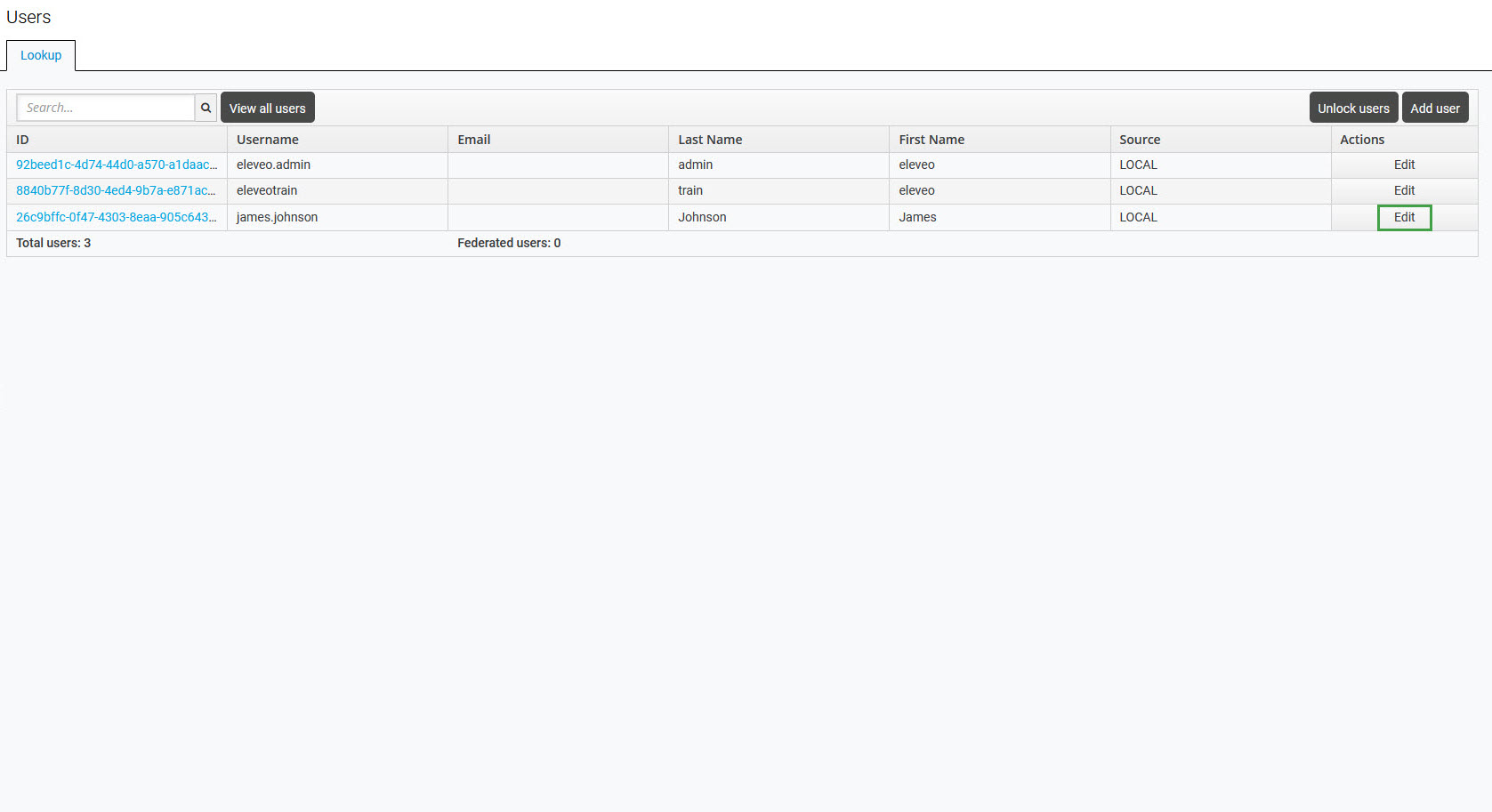
Перейдите во вкладку Credentials.
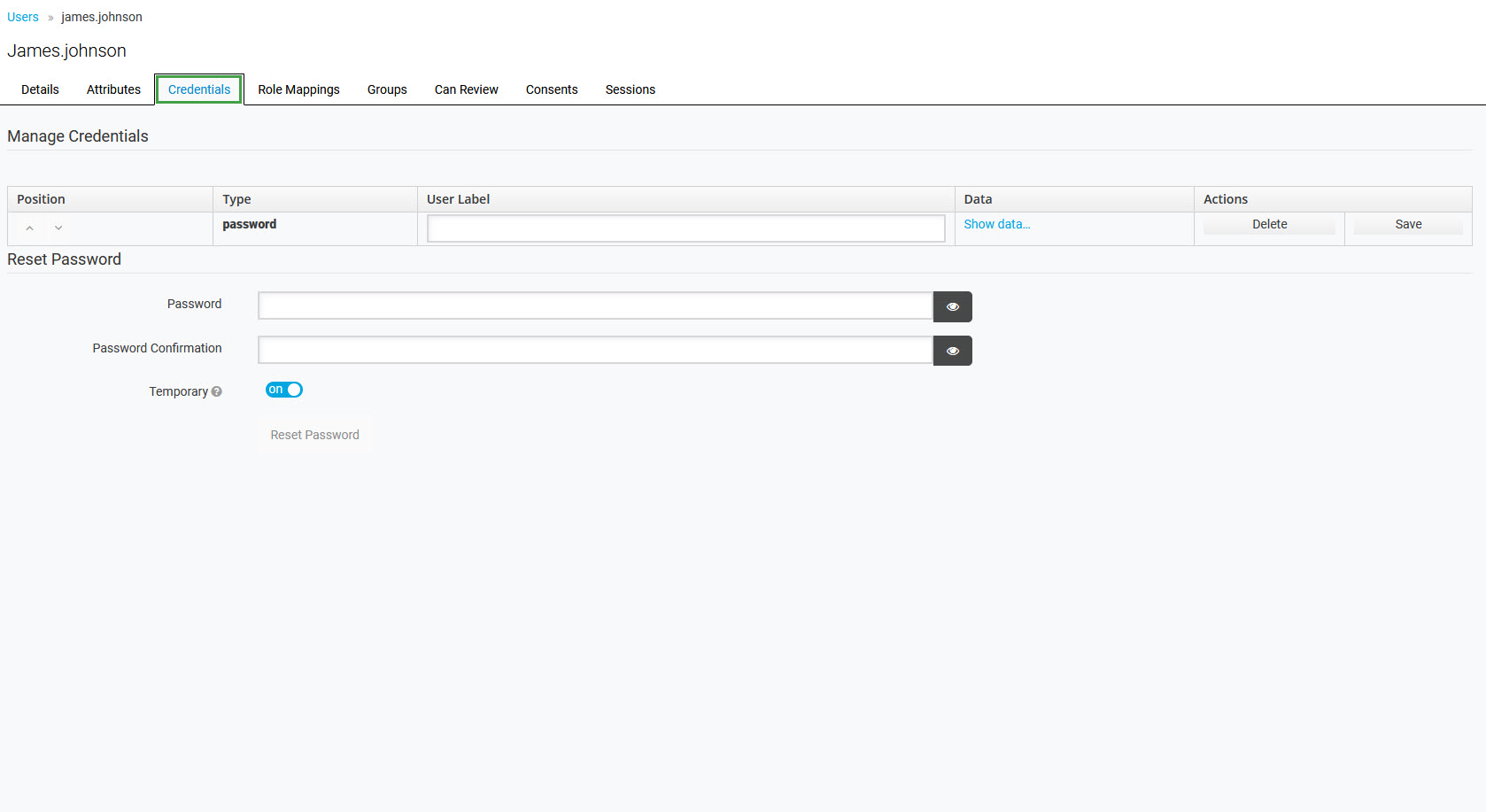
Для изменения пользовательского пароля на новый, введите его в поля Password и Password Confirmation. Воспользуйтесь кнопкой View (
Используйте переключатель Temporary чтобы настроить, можно ли использовать пароль несколько раз:
в положении on (синий) – пароль можно использовать только один раз, и пользователю будет предложено изменить свой пароль после входа в систему.
в положении off (серый) – пользователю не будет предложено изменить свой пароль
Кнопка Reset Password активируется после ввода пароля. При ее нажатии появится новое окно, нажмите Reset password для подтверждения сброса пароля.
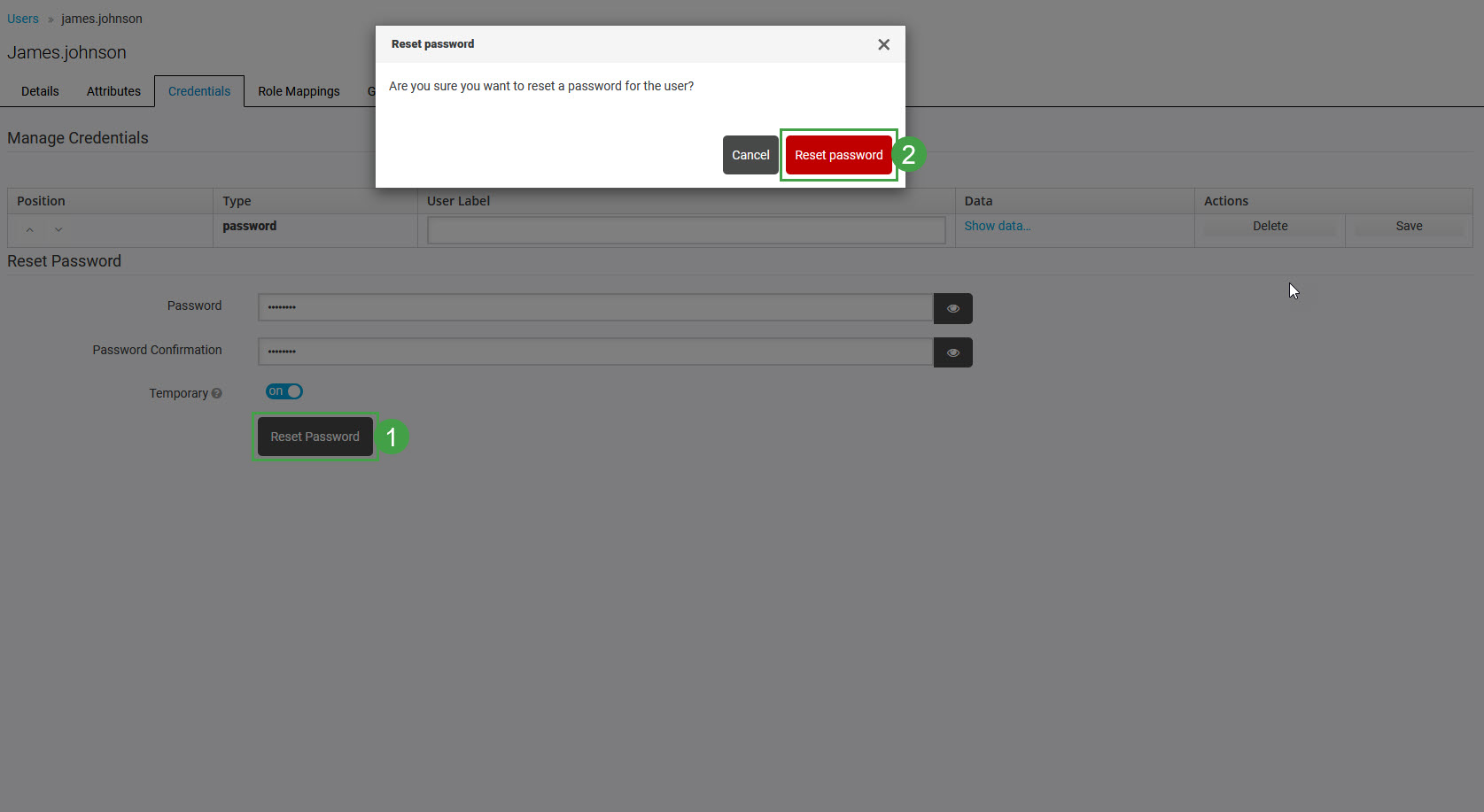
Отобразится уведомление об успешном сбросе пароля "Success! The password has been reset".
Удаление пароля
Для удаления пароля нажмите Delete в столбце Actions в нужной строке. Появится новое окно, подтверждающее удаление. Нажмите Delete credentials.
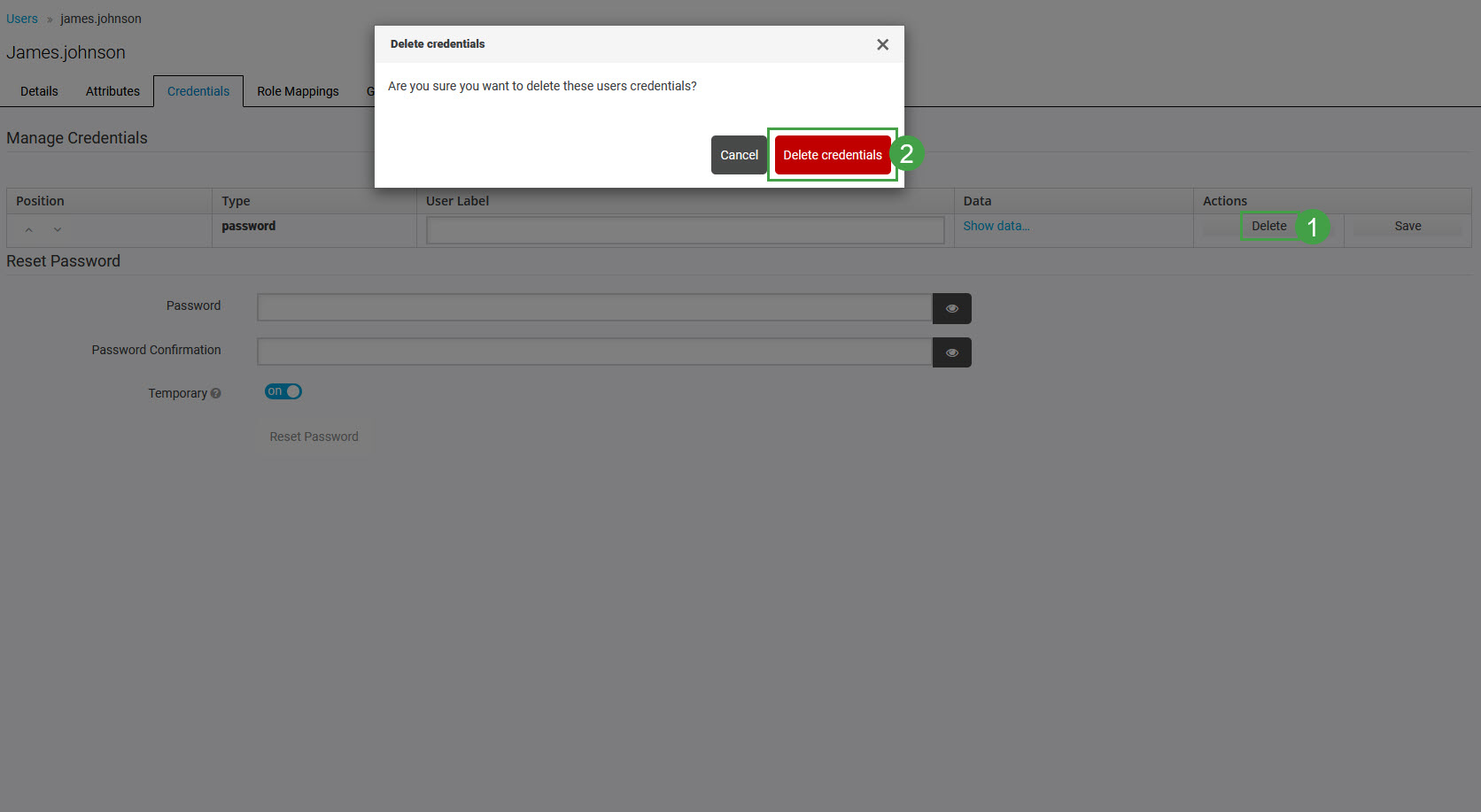
Отобразится уведомление об успешном удалении пароля "Success! Credentials deleted".
Настройка нового пароля
Каждый новый пользователь, а также любой пользователь с удаленным паролем, требует установки нового пароля для входа в систему. Перейдите в меню Users и для выбранного пользователя нажмите Edit. Перейдите во вкладку Credentials.
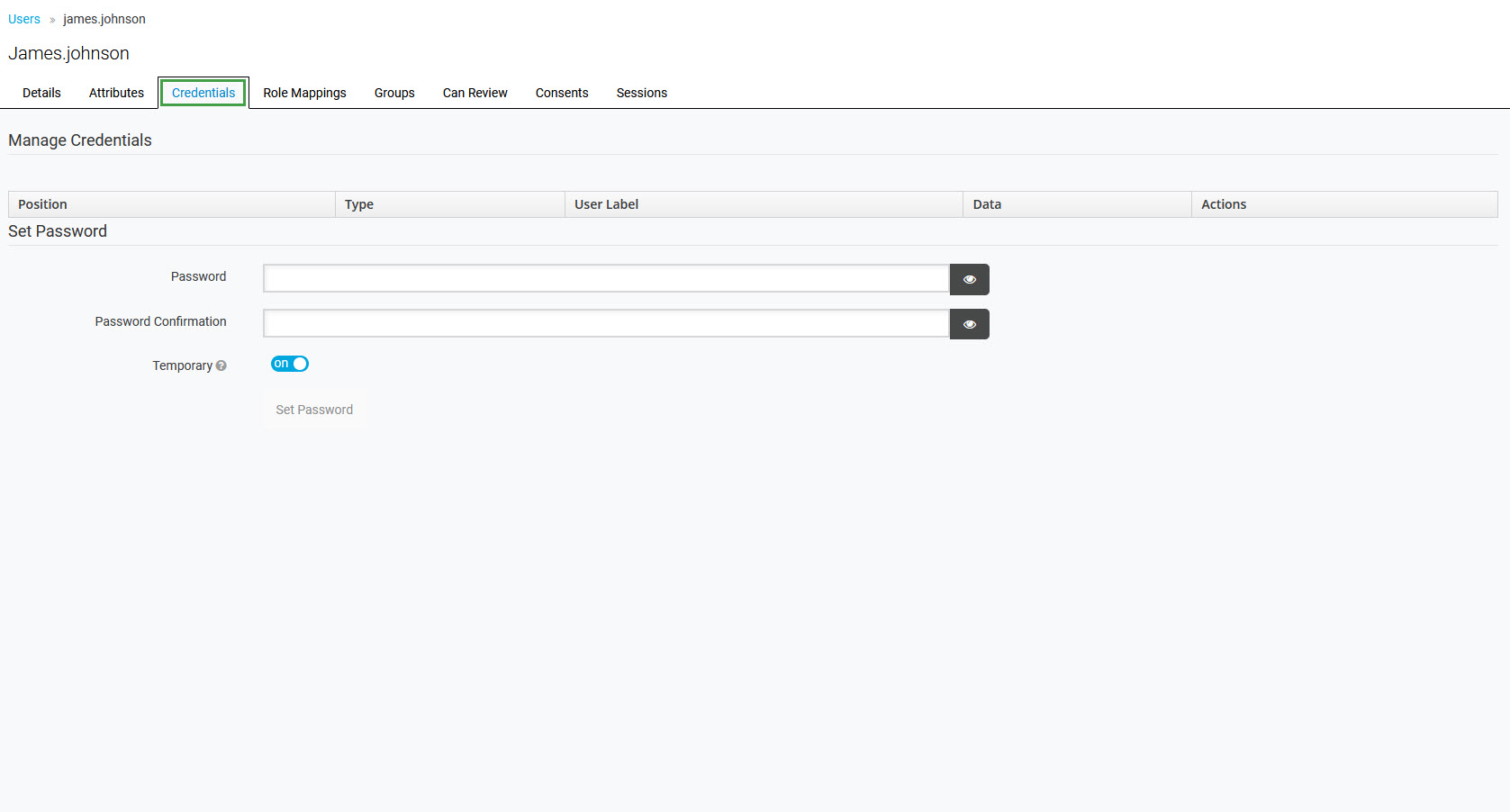
Введите новый пароль в полях Password и Password Confirmation. Воспользуйтесь кнопкой View (
Используйте переключатель Temporary чтобы настроить, можно ли использовать пароль несколько раз:
в положении on (синий) – пароль можно использовать только один раз, и пользователю будет предложено изменить свой пароль после входа в систему.
в положении off (серый) – пользователю не будет предложено изменить свой пароль
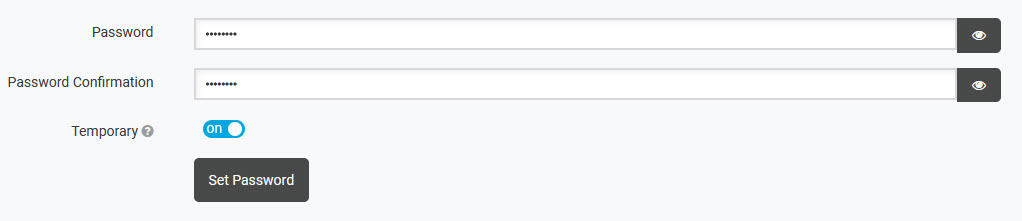
Кнопка Set Password активируется после ввода пароля. При ее нажатии появится новое окно, нажмите Set password для подтверждения.
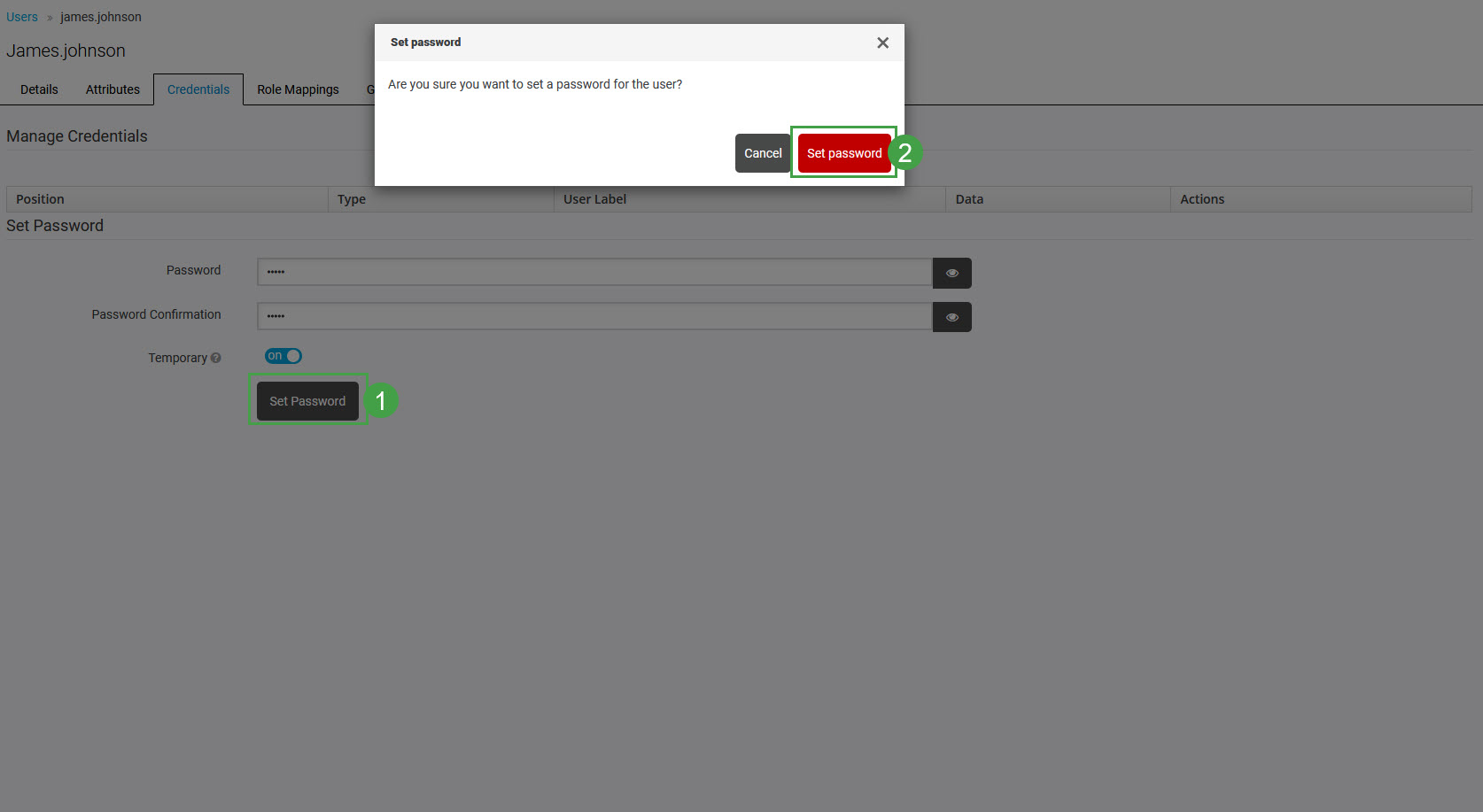
Отобразится уведомление об успешной настройке пароля "Success! The password has been set".
